Em casos raros, modelos 3D podem erroneamente parecer ter uma textura semelhante a um padrão xadrez. Isso é causado por um problema com o driver de gráficos. Felizmente, ele pode ser solucionado ao atualizar o driver de gráficos.
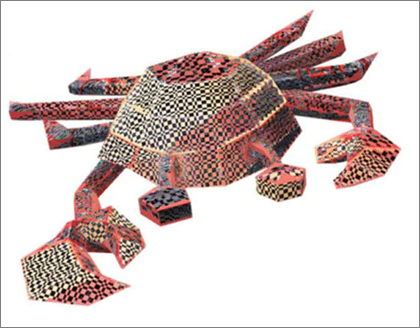
Se você estiver procurando por informações sobre como inserir ou usar modelos 3D no Office 2016 para Windows, confira Ser criativo com modelos 3D.
Atualizar o driver de gráficos
Siga estas simples etapas para instalar o driver de gráficos mais recente no seu computador.
-
Clique no botão Iniciar botão

-
Digite Gerenciador de Dispositivos e pressione Enter.
-
Clique na seta ao lado de Adaptadores de Vídeo, clique com botão direito no adaptador de gráfico listado e selecione Propriedades.
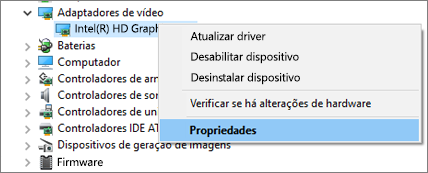
-
Selecione a guia Driver e clique em Atualizar Driver.
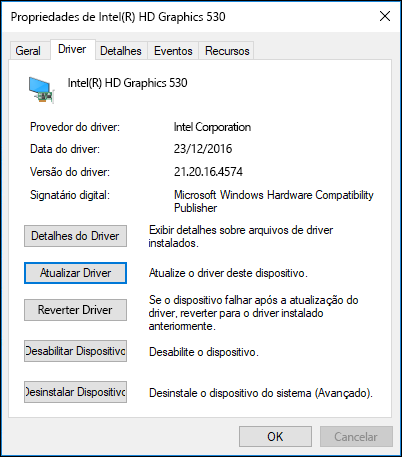
-
Escolha Pesquisar automaticamente pelo software de driver atualizado e seu computador automaticamente tentará encontrar e instalar o driver mais recente da sua placa de vídeo.
Se nenhum novo driver for exibido na pesquisa, você pode tentar acessar o site do fabricante para ver se o driver instalado no computador é a versão mais recente. As informações de versão do driver de gráficos podem ser encontradas na parte superior da guia Driver.
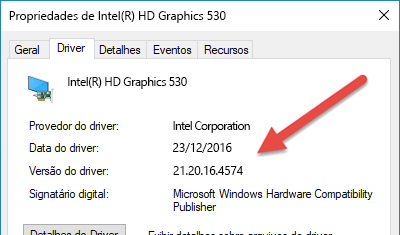
E se isso não funcionar?
Se não houver nenhum novo driver ou se o problema persistir mesmo com o driver mais recente, experimente reverter para um driver anterior.
-
Clique no botão Iniciar, que geralmente se encontra no canto inferior esquerdo da tela.
-
Digite Gerenciador de Dispositivos e pressione Enter.
-
Clique na seta ao lado de Adaptadores de Vídeo, clique com botão direito no adaptador de gráfico listado e selecione Propriedades.
-
Selecione o Driver e clique em Reverter Driver.
-
Escolha "A versão anterior do driver teve um desempenho melhor" nos botões de opção para descrever o problema e selecione Sim.
Tópicos Relacionados
Obter drivers e atualizações recomendadas automaticamente para o seu hardware










